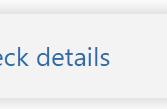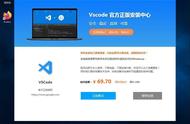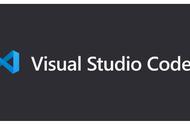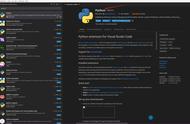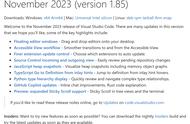创建一个 Java 工程
您需要选择创建项目的位置。项目由与项目名称同名的文件夹组成(您选择了创建项目的位置后,接下来命令托盘会继续询问项目名称,例如你可以输入 myworkspace)。
创建项目后,VS Code 将在新窗口中打开这个新文件夹。

新的 Java 工程
就像您看到的那样,这个项目具有一个基本结构,其中包含了 bin 和 src 文件夹。 在 src 中,开始会有一个基本的 Java 类。 如果您是一位经验丰富的 Java 开发人员,一眼就会发现这个扩展使用的是 Eclipse 项目的格式,这是因为它与 Eclipse 语言服务器协议和其它扩展能很好的协同工作。
添加类库和 JAR 包
您可以编辑 .classpath 文件,指定全部自定义 JAR 包所在的目录,这个目录可以放在任何位置,例如某个 lib 文件夹。这些扩展会自动加载 classpath 中包含的类库,使你能够运行自己的代码。

编辑.classpath 文件增加类库
微软的针对 Java 的 Maven 扩展
Maven 是 Java 生态系统中使用最广泛的项目构建和依赖关系管理工具。因此,通过该扩展,您几乎可以用 VS Code 处理任何类型的 Java 项目。
您将能够通过 Maven 原型(archetype)生成和引导 Maven 项目、管理依赖关系并触发 Maven 目标(goal),并借助一些智能代码补全功能编辑 pom. xml 文件。

Maven 命令
让我们来看一下:
- 再次打开命令托盘,然后输入 Maven。
- 选择 Generate from Maven Archetype。
- 选择 maven-archetype-quickstart。
这个扩展会要求您选择目标文件夹,以便在其下面生成项目文件夹。 输入焦点会跳转到终端,您必须在那里输入 Maven 命令行的参数,不过不用担心,它会一步一步地引导您。
创建项目后,直接从终端调用 code 即可打开它。